内容
MATLABへのArduino環境の導入に関して
MATLAB/SimulinkからArduinoを簡単に操作するための環境がMATHWORKS社
より提供されている。
TechShare出版書籍『Arduino と MATLAB で制御系設計をはじめよう!』にて説明されているMATLAB
/Simulinkへの環境の設定方法は書籍初版時の情報を元にArduinoIOの導入として記載されて
いるが、MATLABも年々アップデートを繰り返し操作仕様、画面等も旧版からは随分と変わっているのが現状
です。 この項では、MATLAB/Simulinkの動作環境とそのセットアップ方法をご紹介いたします。
【動作環境】
『Arduino と MATLAB で制御系設計をはじめよう!』(TechShare出版)で使用されているコードの実行可
能環境は以下の通りとなります。
MATLAB/Simulinkのバージョン : R2012a ~ R2016bまで(R2017aでは実行不可)
ArduinoIDEのバージョン : Version 1.8.1
【Arduino用ハードウェアサポートパッケージのインストール】
Arduino向けのハードウェアサポートパッケージは幾つかの種類があります。今回のご紹介している『Arduino と
MATLAB で制御系設計をはじめよう!』で使用しているハードウェアサポートパッケージは次の物になります。
名 称: Legacy MATLAB and Simulink Support for Arduino
書籍の中では、2.5ArduinoIOのインストールで『MATLAB Support Package for Arduino (aka ArduinoIO
Package)』と紹介されています。これが、現在では上記のように名称が変更されております。
Arduino用ハードウェア サポート パッケージのインストールには2つの方法があります。
1.アドオンからのインストール
2.インストーラーからのインストール
順にご紹介します。
1.アドオンからのインストール
図1に示すMALTLAB R2016bの操作画面を示す。
この画面中の【ホーム】タブのメニューにある【アドオン】の【ハードウェア サポート パッケージの入手】
をクリックします。
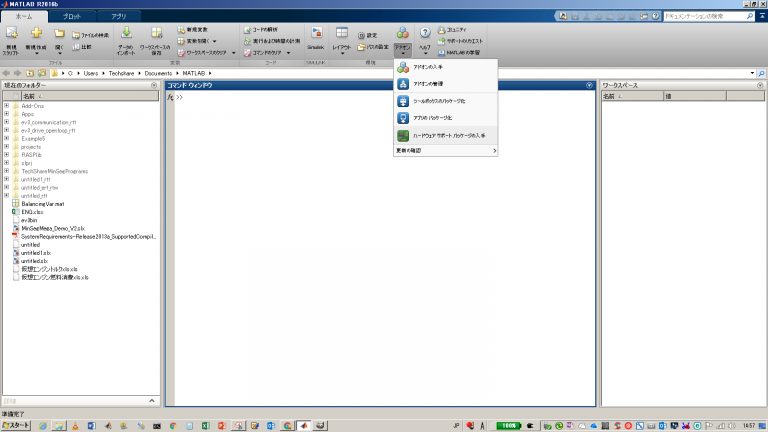
図1 MATLAB R2016b のメイン画面にてアドオンをクリックしたところ。
ハードウエア サポートパッケージの入手をクリックすると、アドオン エクスプローラ画面が
現れます。 この画面の右上部の検索窓に『Arduino』と入力し、画面左端にある
フィルターの選択欄にて『タイプでフィルター』の『ハードウェア サポート パッケージ』を選択すると
図2のようにArduinoに関する複数ののサポートパッケージが現れる。
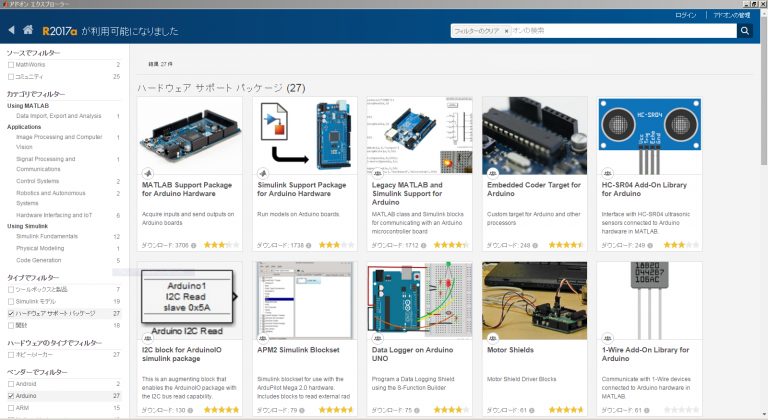
図2 アドオン エクスプローラーの画面。 検索窓中に ”arduino"を入力し、画面左のフィルターで 『タイプでフィルター』の『ハードウェア サポート パッケージ』選択した結果。
このなかより
- Legacy MATLAB and Simulink Support for Arduino
を探しクリックすると、パッケージの詳細画面が表示されます。更に右上部にある『追加』(図3参照)を
クリックすると、ログイン画面が表示され、インストールへと進めます。
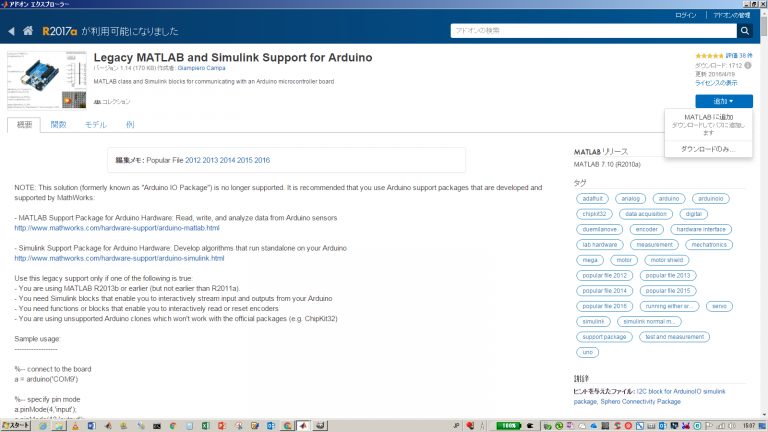
図3.パッケージ詳細画面
詳細画面右上部にあるインストールをクリックするとダウンロードとインストールが始まります。
途中、ライセンスの承諾とインストールの確認画面が現れますが、確認し進めてください。
インストールが完了すると アドオン エクスプローラー上では図4の様にインストール済みと表示されます。
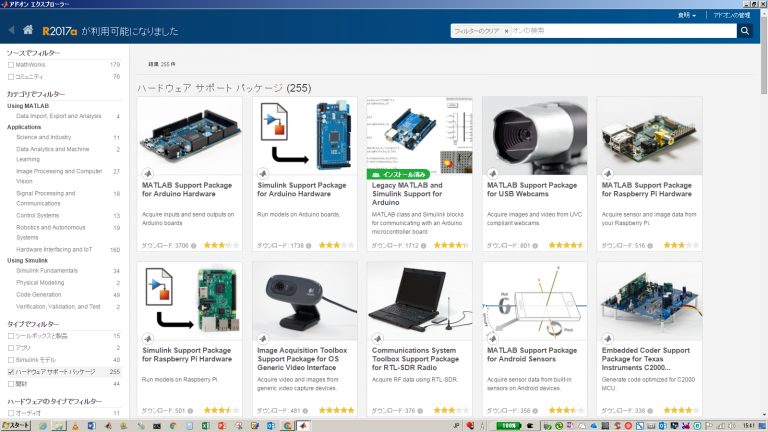
図4. パッケージインストール済みの場合、各パッケージにインストール済みと表示されます
この例では検索で 『Arduino』『ハードウェア サポート パッケージ』フィルタリングしましたが、これ以外に
も条件検索は可能です。 必要に応じてパッケージを検索、インストールすることが出来ます。
インストーラーからのインストール
以下のページより サポートパッケージを直接ダウンロードしインストールする方法もあります。
次のリンク先のページに進み、『Download』をクリックし、『ArduinoIO.zip』のダウンロードし実行します。
紹介ページ: https://jp.mathworks.com/matlabcentral/fileexchange/32374-legacy-matlab-and-simulink-support-for-arduino?s_tid=srchtitleLegacy
MATLAB and Simulink Support for Arduino
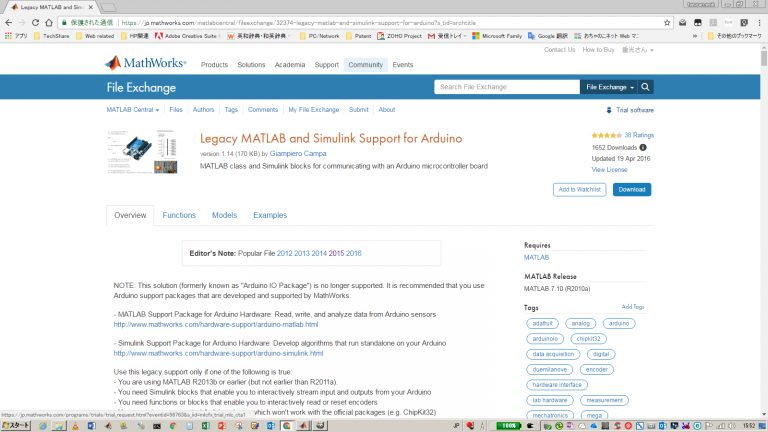
こちらの方法では、書籍で紹介しております 『2.5ArduinoIOのインストール』と同様に実行
し、MATLAB/Simulinkでのinstall_arduino.m ファイルの実行へと進みます。
環境導入に関しては、以上の通りです。
不明な点は、メール等でお問合せください。
【MATLAB/Simulinkのバージョンに関して】
MATLAB/Simulinkの最新バージョンは年2回行われ、前半に行われたバージョンアップが『a』、後半に行われた
ものが『b』と表記されます。最新バージョンを導入することによりバグの修正がなされたり、新しい機能が
付加され使いやすく、高機能になってまいります。 しかしながら今回のご案内のように当書籍でご紹介して
おりましたコードが、最新版のMATLAB/Simulinkではサポートパッケージに非対応という事で使用できません。
実際の業務上の開発でもそうですが、過去の資産を有効活用する為には古いバージョンを使い続ける必要性が
生じてまいります。 今回の書籍で使用しておりますコードは、実製品に使用するコードではなくMATLABを
使用し、制御系設計とはどの様なものかを『実際に制御実験装置を用意し、モデリングから制御系設計、そして
制御機器実装を行って実際に動かす』という体験し、制御理論の理解を深める事にあります。
ただし現実的に産業界では、過去に作成したコード資産を有効活用することを考慮しなければ、全てのコードを
書き換えるというとてつもなく大変な作業を行わねばならなくなります。
この為、MATLAB/Simulinkのライセンスは、1つのライセンスで複数のバージョンが使用可能となっています。保有
している資産に対して安定しているバージョンを長期にわたり使用し、その間に新しいバージョンへの対応を
検討するという事を行っているようです。

